Tester Varify avec l'extension Chrome
Table des matières
En bref
Dans ce guide, tu apprendras comment tester Varify avec l'extension Chrome. Tu peux ainsi tester l'éditeur et créer des variantes directement sur ton site web - sans avoir à installer le Code Snippet Varify.
Comment tester Varify localement dans ton navigateur ?
Étape 1 : Installe l'extension Varify Chrome
- Télécharger l'extension :
- Télécharge l'extension Varify.io Chrome.
- Tu trouveras l'extension sous : Varify.io Extension Chrome
- Installation et activation dans Google Chrome :
- Clique sur "Ajouter" pour installer l'extension.
- Active l'extension après l'installation.
- Ajoute-les à ta barre d'extension dans Google Chrome en les épinglant
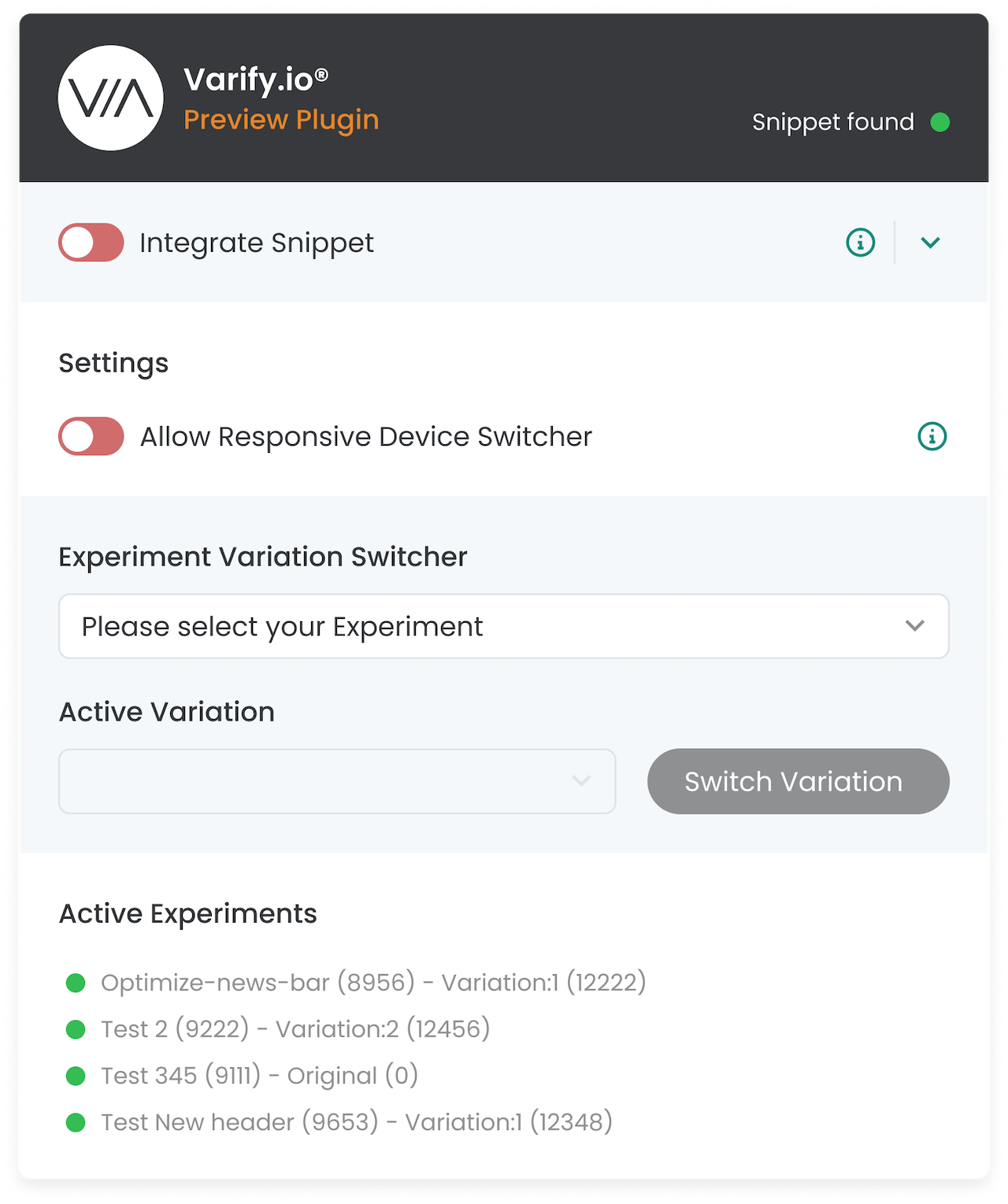
Étape 2 : Copier le snippet Varify Code dans l'extension
- Ouvre le tableau de bord de Varify et clique sur “Get Snippet Here”.
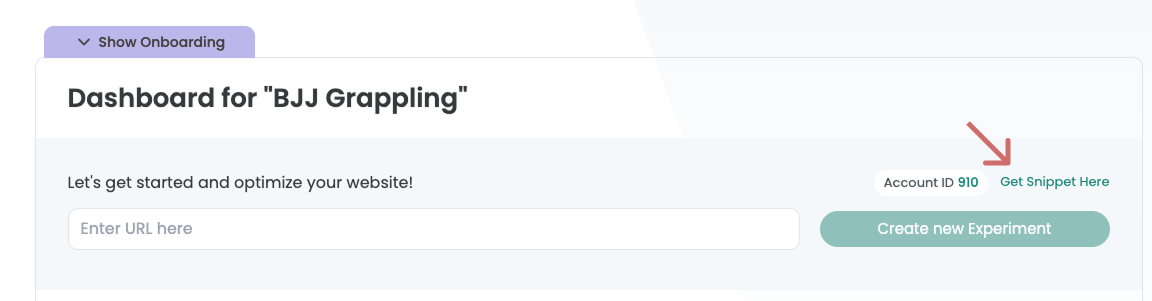
- Copie le snippet Varify qui y est affiché.
- Ouvre l'extension Varify.io Chrome.
- Développe la section Integrate Snippet.
- Colle le snippet copié dans le champ "Your Snippet Code" au sein de l'extension.
- Inscris le domaine de ton site web sur lequel tu veux tester dans le champ "Domaine" (exemple : test.com ou varify.io)
- Enregistre le snippet et le domaine avec "Save Snippet".
- Active le toggle switch "Integrate Snippet" pour que le snippet ne s'exécute que dans ton navigateur.
ImportantCette exécution n'est valable que pour ton navigateur et n'est pas visible pour les autres utilisateurs. Dès que le snippet Varify a été intégré directement dans le site web, tu dois désactiver le toggle switch afin d'éviter une double mise en œuvre.

Exemples d'application
Exemple 1 : Tester l'éditeur Varify
Tu peux essayer l'éditeur Varify sans intégrer le snippet directement dans ton site web. Tu peux ainsi te familiariser avec les fonctions et tester les premières modifications.
Exemple 2 : Créer les premières expériences de test
Configure les premières expériences et ne les affiche que dans ton propre navigateur. Tu pourras ainsi voir à quoi ressemblent les modifications avant d'intégrer définitivement le snippet dans ton site.
Autres fonctions de l'extension Varify Chrome
Outre la fonction de test de Varify, l'extension Varify Chrome a d'autres fonctions. Tu trouveras une explication de toutes les fonctions ici : Extension du navigateur Chrome
Premiers pas
Intégrations de tracking et de Web Analytics
- Suivi avec Varify
- Intégration manuelle du suivi de Google Tag Manager
- Intégration automatique du suivi GA4
- Intégration de pixels personnalisés Shopify via Google Tag Manager
- Suivi Shopify
- BigQuery
- Évaluations PostHog
- Matomo - Intégration via Matomo Tag Manager
- Intégration de etracker
- Intégration de Piwik Pro
- Consent - Suivi via consent
- Paramètres avancés
- Suivi avec Varify
- Intégration manuelle du suivi de Google Tag Manager
- Intégration automatique du suivi GA4
- Intégration de pixels personnalisés Shopify via Google Tag Manager
- Suivi Shopify
- BigQuery
- Évaluations PostHog
- Matomo - Intégration via Matomo Tag Manager
- Intégration de etracker
- Intégration de Piwik Pro
- Consent - Suivi via consent
- Paramètres avancés
Créer une expérience
- A/B testing : créer une expérience
- A/B testing : assurance qualité
- Démarrage et arrêt des expériences
- Test de redirection et de partage d'URL
- Dupliquer la variante
- Création de plusieurs variantes
- Expérience avec plusieurs variantes
- Renommer les expériences et les variantes
- Créer une expérience multi-pages
- A/B testing : créer une expérience
- A/B testing : assurance qualité
- Démarrage et arrêt des expériences
- Test de redirection et de partage d'URL
- Dupliquer la variante
- Création de plusieurs variantes
- Expérience avec plusieurs variantes
- Renommer les expériences et les variantes
- Créer une expérience multi-pages
Ciblage
Rapports et évaluation
- Évaluation GA4 dans Varify.io
- BigQuery
- Segmenter et filtrer les rapports
- Partager le rapport
- Évaluation basée sur l'audience dans GA4
- Analyse basée sur les segments dans GA 4
- Suivi PostHog
- Matomo - Évaluation des résultats
- Évaluation etracker
- Calculer la significativité
- Événements de clic personnalisés
- Évaluer les événements personnalisés dans des rapports exploratoires
- GA4 - Suivi inter-domaines
- Évaluation GA4 dans Varify.io
- BigQuery
- Segmenter et filtrer les rapports
- Partager le rapport
- Évaluation basée sur l'audience dans GA4
- Analyse basée sur les segments dans GA 4
- Suivi PostHog
- Matomo - Évaluation des résultats
- Évaluation etracker
- Calculer la significativité
- Événements de clic personnalisés
- Évaluer les événements personnalisés dans des rapports exploratoires
- GA4 - Suivi inter-domaines
Éditeur visuel no/low-code
- Campaign Booster : Arrow Up
- Campaign Booster : Couche d'intention de sortie
- Campaign Booster : Barre d'information
- Campaign Booster : Notification
- Campaign Booster : Barre USP
- Ajouter une cible de lien
- Parcourir le mode
- Sélecteur personnalisé Picker
- Edit Content
- Edit texte
- Déplacement d'éléments
- Élément Hide
- Insertion de mots-clés
- Test de redirection et de partage d'URL
- Supprimer l'élément
- Replace Image
- Commutateur d'appareils réactif
- Modifications du style et de la mise en page
- Campaign Booster : Arrow Up
- Campaign Booster : Couche d'intention de sortie
- Campaign Booster : Barre d'information
- Campaign Booster : Notification
- Campaign Booster : Barre USP
- Ajouter une cible de lien
- Parcourir le mode
- Sélecteur personnalisé Picker
- Edit Content
- Edit texte
- Déplacement d'éléments
- Élément Hide
- Insertion de mots-clés
- Test de redirection et de partage d'URL
- Supprimer l'élément
- Replace Image
- Commutateur d'appareils réactif
- Modifications du style et de la mise en page